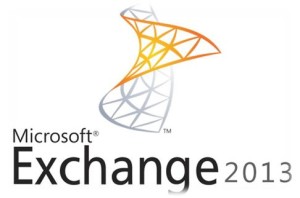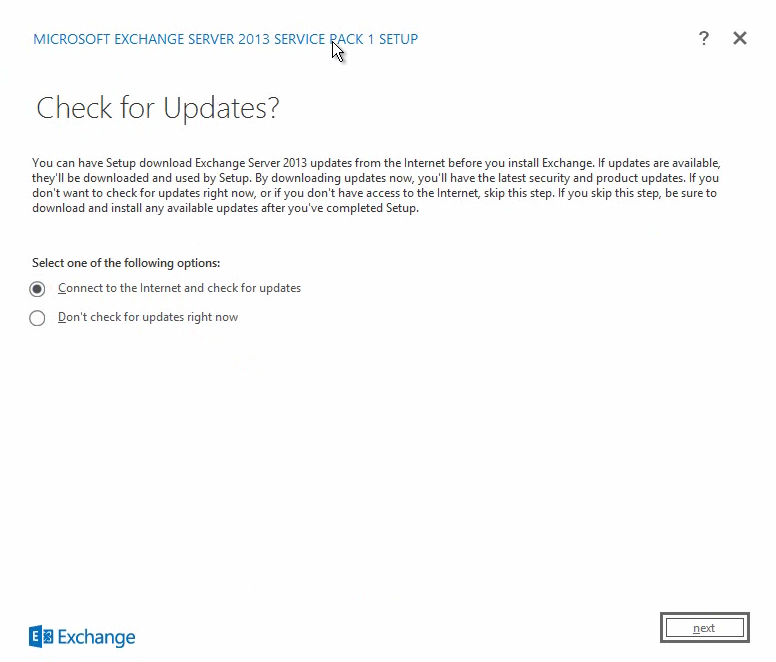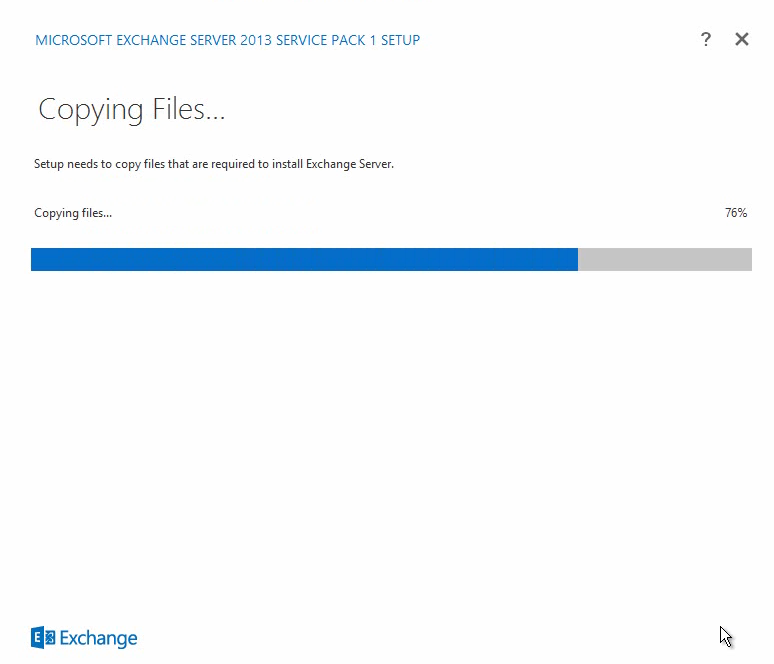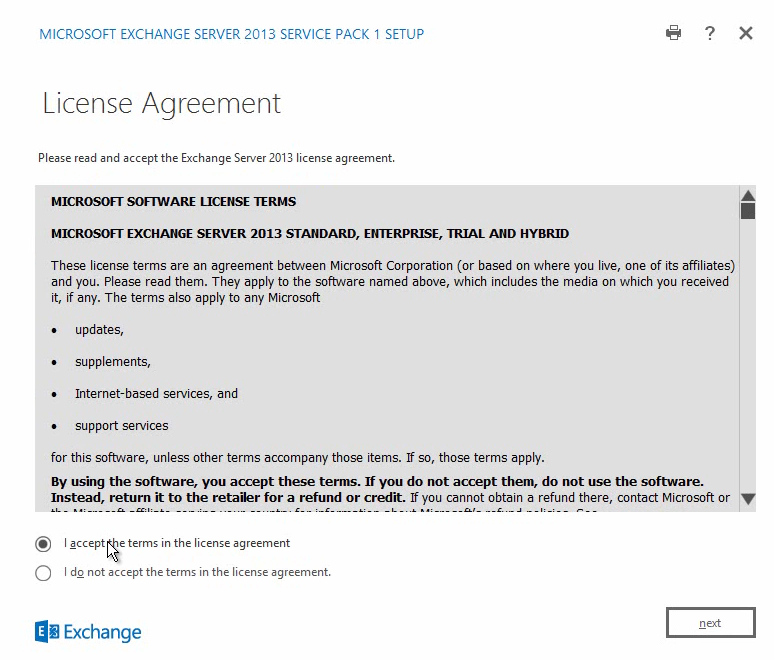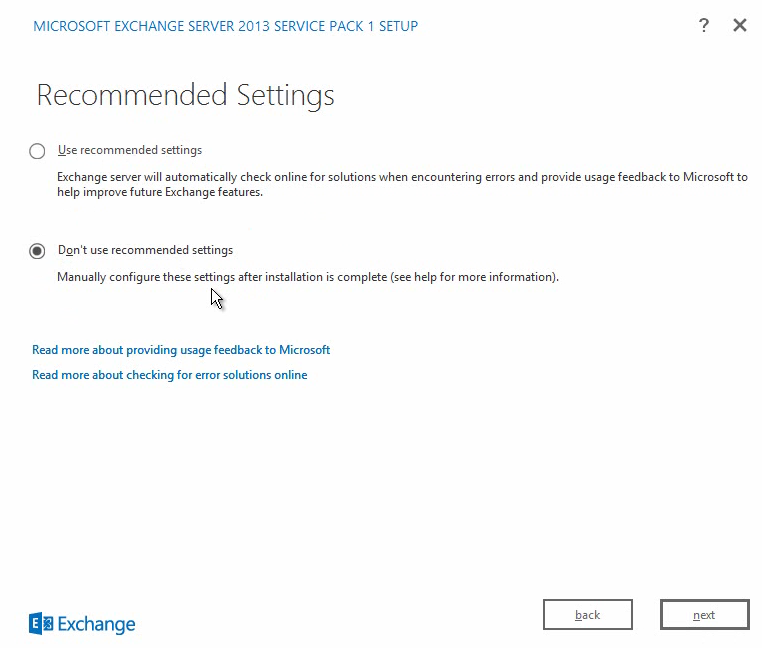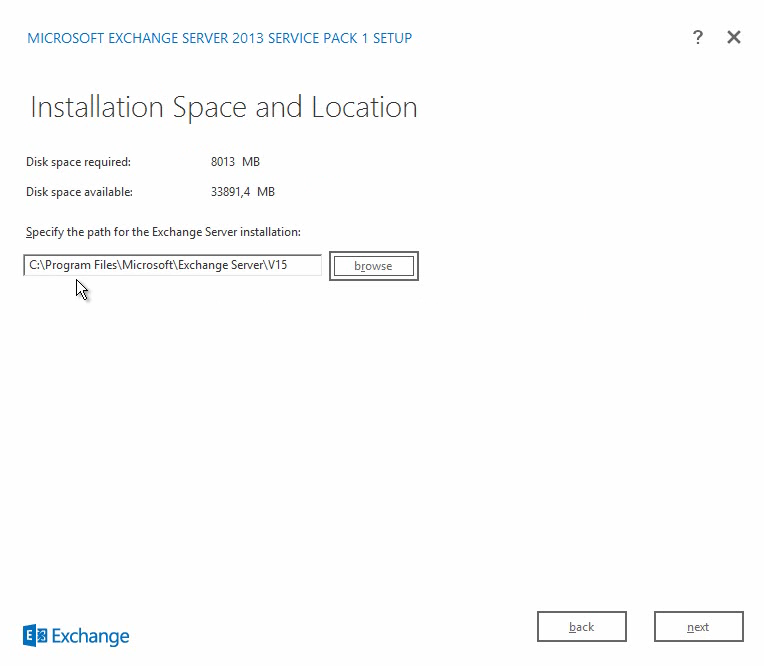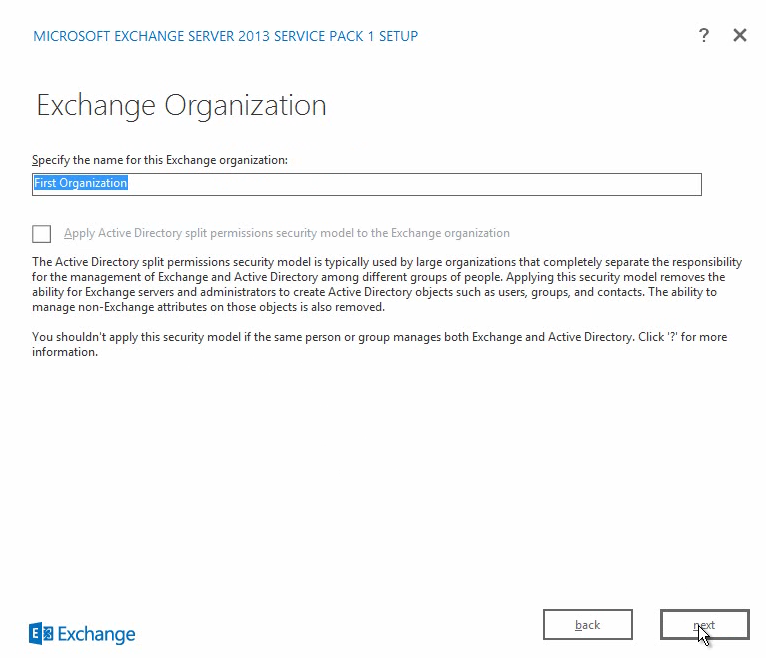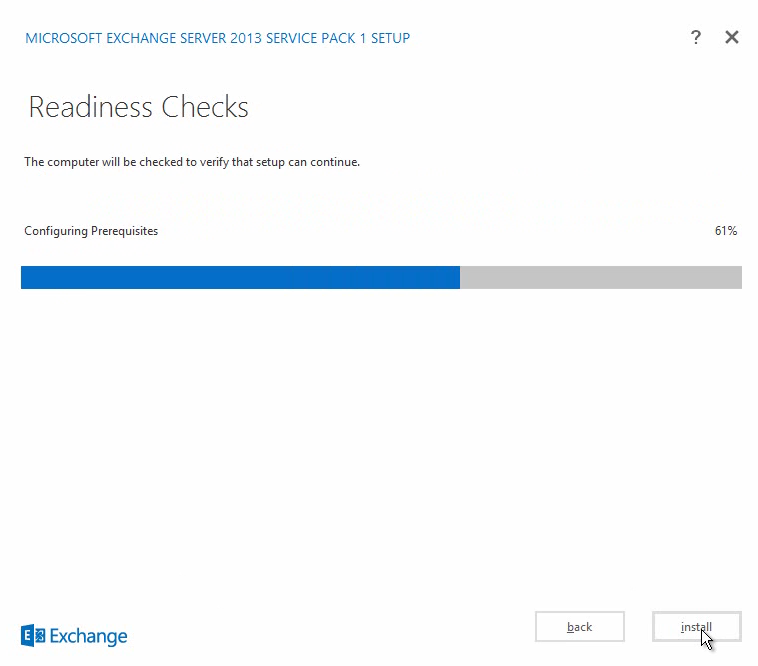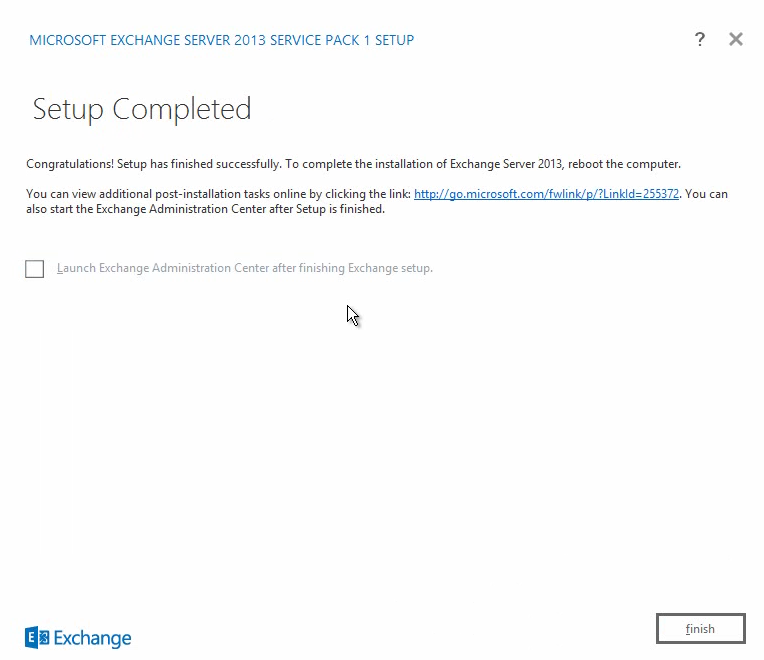Cílem tohoto dílu je sdělit návštěvníkovi požadavky pro Exchange server 2013 SP1 a následná instalace. Ještě před tím, než se pustíme do samotné instalace Exchange serveru 2013 SP1 do produkčního prostředí projdeme si požadavky, bez kterých bychom exchange ani nemohli nainstalovat.
- Doporučené systémové požadavky: http://technet.microsoft.com/library/aa996719(EXCHG.150).aspx
- Server musí být členem domény
- Exchange server komunikuje pouze s klienty 2007 SP3 ,2010 SP1 ,2013 & Outlook for Mac 2011
- Funkční úroveň lesa v Active directory nesmí být starší než Windows Server 2003.
- Řadič domény, který drží hlavní roli FSMO v doméně musí být starší než Windows Server 2003 SP2.
- Mít nainstalované veškeré updaty.
- .Net 4.5 & Windows Management Framework 3.0
- AD DS (RSAT) administration tools – Install-WindowsFeature RSAT-ADDS
Nejprve je nezbytné doinstalovat pomocí PS tyto features:
„Install-WindowsFeature AS-HTTP-Activation, Desktop-Experience, NET-Framework-45-Features, RPC-over-HTTP-proxy, RSAT-Clustering, RSAT-Clustering-CmdInterface, Web-Mgmt-Console, WAS-Process-Model, Web-Asp-Net45, Web-Basic-Auth, Web-Client-Auth, Web-Digest-Auth, Web-Dir-Browsing, Web-Dyn-Compression, Web-Http-Errors, Web-Http-Logging, Web-Http-Redirect, Web-Http-Tracing, Web-ISAPI-Ext, Web-ISAPI-Filter, Web-Lgcy-Mgmt-Console, Web-Metabase, Web-Mgmt-Console, Web-Mgmt-Service, Web-Net-Ext45, Web-Request-Monitor, Web-Server, Web-Stat-Compression, Web-Static-Content, Web-Windows-Auth, Web-WMI, Windows-Identity-Foundation“
Jakmile máme hotovo provedeme restart serveru
Poté:
http://www.microsoft.com/en-us/download/details.aspx?id=34992 – Unified Communications Managed API 4.0 Runtime
http://www.microsoft.com/en-us/download/details.aspx?id=17062 – Microsoft Office 2010 Filter Packs
http://www.microsoft.com/en-us/download/details.aspx?id=26604 – Service Pack 1 for Microsoft Office Filter Pack 2010 (KB2460041) 64-bit Edition
Poté provedeme restart serveru.
Nyní spouštím instalační soubor a vrhneme na instalaci 🙂
1. Nejprve jsme vyzvání, zda chceme zkontrolovat dostupné updaty > kliknutím na next pokračujeme dále
2. Po pár vteřinách mi instalace oznámí, že nejsou dostupné žádné updaty já kliknutím na next pokračuji dále.
3. Následně se pustí inicializace a kopírování souborů
4. Tady pokračujeme kliknutím na next, popřípadě můžeme podívat na weby MS na články o instalaci.
5. I u instalace je potřebné potvrdit licenční podmínky.
6. Na této kartě dávám „Nepoužít doporučené nastavení“ a pokračuji dále.
7. Zde vybírám role Mailboxu a Client Access a pokračuji dále
8. > Next
9. Název organizace můžeme klíďo ponechat ve výchozím nastavení – tedy FirstOrganization
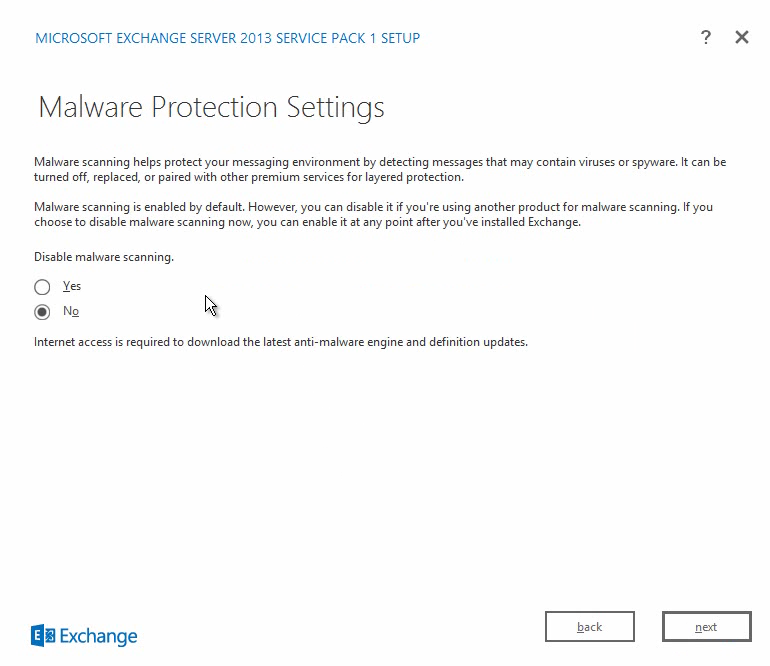
10. Výrazně nedoporučuji vypínat Malware Protection, nechám tedy ve výchozím nastavení na NO – nevypne Malware protection a pokračujeme dále.
11. Nyní je spuštěn tzv. „Readliness Checks“ který nám zkontroluje, zda stroj na který instalujeme Exchange je v pořádku a nechybí potřebné komponenty, záplaty, aplikace, bez kterých bychom nemohli pokračovat dále.
12. Readliness Checks dopadl v pořádku, máme pouze tyto 3 upozornění, se kterými můžeme v pohodě pokračovat dále, kdybychom ovšem měli nějaké chyby instalátor nás dále nepustí.
13. Po pár minutách máme Exchange nainstalovanou, zde hodně záleží na rychlosti stroje na který instalujete.
Po dokončení instalace důrazně doporučuji restart stroje.